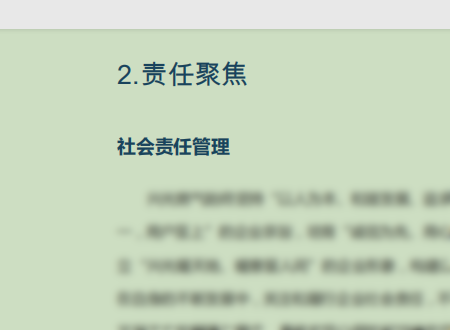WPS是办公过程中常用的一款软件,功能齐全,旨在满足用户的多项使用需求,那么如果想将PDF内容导入WPS,要怎么操作?下面小编就给大家整理了WPS插入PDF文件的方法,有需要的小伙伴快来看看吧。
PDF导入WPS教程
1、双击打开想要插入pdf的word文档。
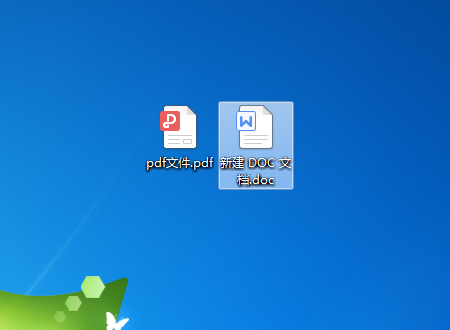
2、然后在该界面中,上方工具栏里选择插入选项。
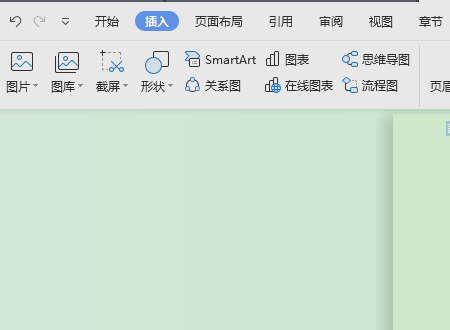
3、之后在该界面中,点击右侧对象按钮。
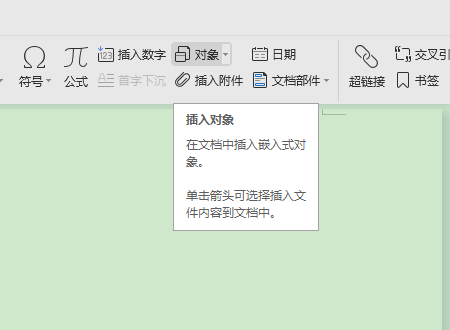
4、接着在弹出窗口中,选择由文件创建选项,点击浏览按钮。
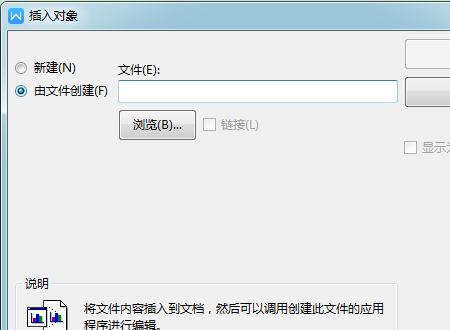
5、之后在弹出窗口中,选择要插入的pdf格式文件,点击确认按钮。
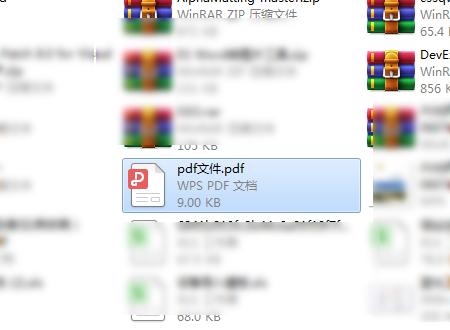
6、再者在该界面中,点击确定按钮。
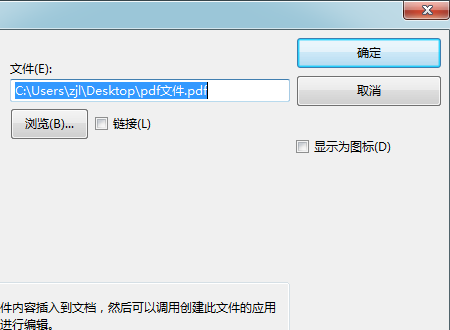
7、最后成功在wps中插入pdf格式文件。